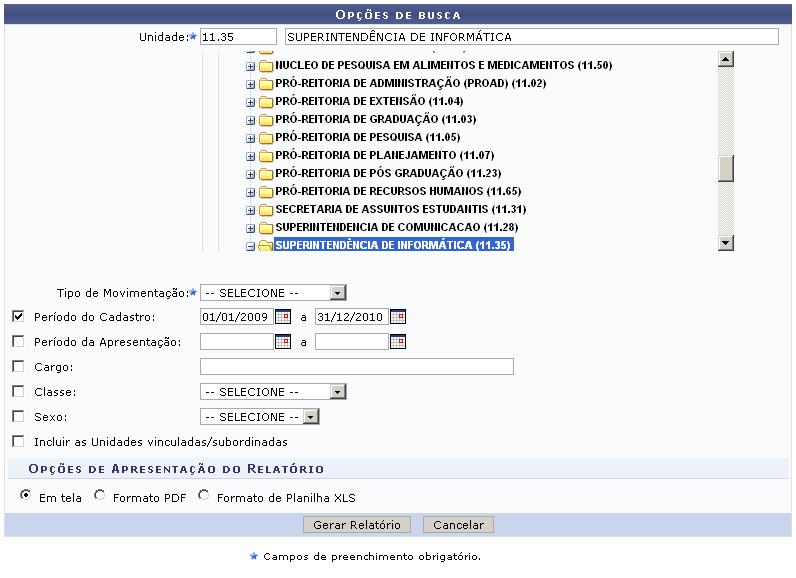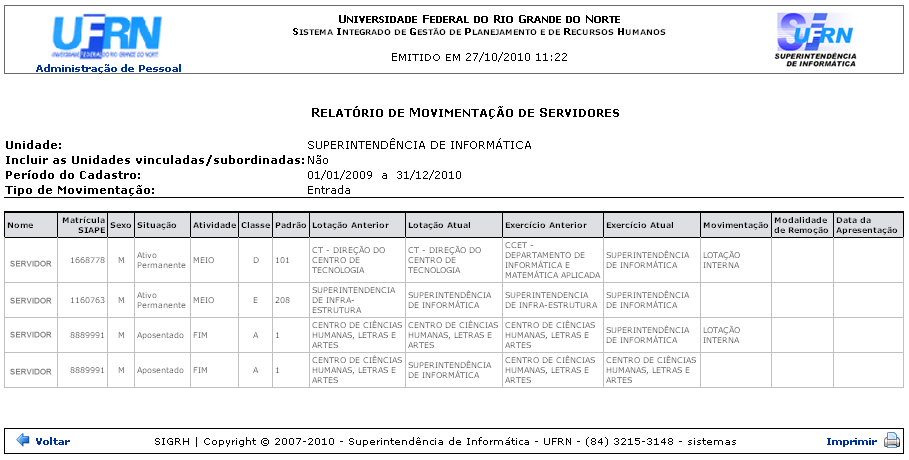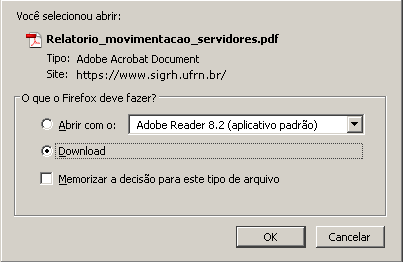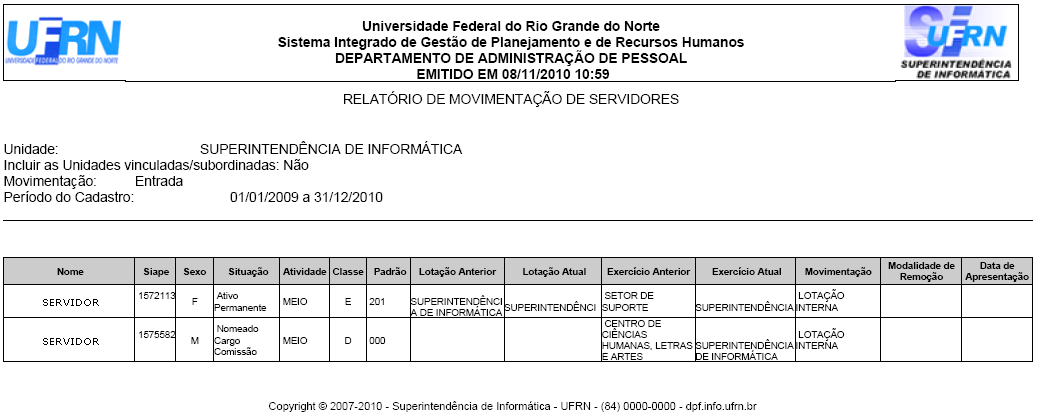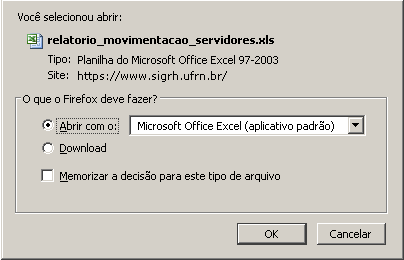Tabela de conteúdos
Consultar Movimentação de Servidores
| Sistema | SIGRH |
| Módulo | Administração de Pessoal |
| Usuários | Gestor do Departamento de Administração de Pessoal |
| Perfil | Gestor DAP, Administrador DAP, Consultor Dados Funcionais e Gestor Cadastro |
| Última Atualização | ver('', false); |
Esta operação permite gerar o relatório de movimentação dos servidores. Para isso, existem os seguintes caminhos:
- SIGRH → Módulos → Administração de Pessoal → Consultas/Relatórios → Funcionais → Consultas Gerais → Movimentação de Servidores (Perfis Gestor DAP, Administrador DAP)
- SIGRH → Módulos → Cadastro → Consultas/Relatórios → Consultas Gerais → Movimentação de Servidores (Perfil Gestor Cadastro)
- SIGRH → Módulos → Consultas Funcionais → Funcionais → Consultas Gerais → Movimentação de Servidores (Perfil Consultor Dados Funcionais)
O sistema apresentará a seguinte tela:
O usuário deve preencher as Opções de Busca através dos campos:
- Unidade: O usuário poderá digitar o número ou selecionar a unidade navegando através das pastas abaixo do campo. As unidades estão divididas hierarquicamente, bastando apenas selecionar com o mouse para preencher o campo com a unidade desejada.
- Tipo de Movimentação:
- Entrada
- Saída
- Período de Apresentação: Utilize o ícone para facilitar a seleção da data.
- Cargo: Digite os três primeiros dígitos para que o sistema mostre uma lista com as opções de preenchimento.
- Classe: Selecione a classe de acordo com as opções referentes a unidade selecionada
- Sexo:
- Feminino
- Masculino
- Incluir as Unidades Vinculadas/Subordinadas: Selecione esse campos se desejar incluir as unidades vinculadas ou subordinadas
Quanto maior o número de campos preenchidos, mais refinada será a busca.
Em seguida, selecione o tipo de Apresentação do Relatório desejado. As opções são: Em tela, Formato PDF ou Formato de Planilha XLS, de acordo com os tópicos explicados a seguir.
Em Tela
Selecione a opção de apresentação Em Tela, caso deseje visualizar o relatório dentro do próprio navegador.
Clique em Gerar Relatório. O resultado será semelhante a figura a seguir:
Se desejar imprimir o relatório, clique no link  .
.
Utilize o link Voltar para retornar a tela de Opções de Busca, ou clique no link  para retornar ao menu de Administração de Pessoal.
para retornar ao menu de Administração de Pessoal.
Formato PDF
Selecione a opção de apresentação Formato PDF para exportar o relatório e salvá-lo no computador se desejar.
Clique em Gerar Relatório. Na janela gerada, opte por abrir ou salvar o arquivo em seu computador. Observe:
Para abrir o arquivo, selecione Abrir com e confirme clicando em Ok. Para salvar o arquivo, selecione Salvar ou Download (a denominação varia para cada computador) e em seguida clique em Ok para confirmar a operação. O sistema exibirá uma janela para que o usuário navegue pelas pastas do computador e encontre o local desejado para salvar o arquivo. Clique em Salvar para finalizar a operação.
O relatório gerado em formato PDF será semelhante ao mostrado abaixo:
Formato de Planilha XLS
Selecione a opção de apresentação Formato de Planilha XLS se desejar visualizar ou salvar uma planilha com os dados do relatório.
Clique em Gerar Relatório. Na janela gerada, opte por abrir ou salvar o arquivo em seu computador. Observe:
Para abrir o arquivo, selecione Abrir com e confirme clicando em Ok. Para salvar o arquivo, selecione Salvar ou Download (a denominação varia para cada computador) e em seguida clique em Ok para confirmar a operação. O sistema exibirá uma janela para que o usuário navegue pelas pastas do computador e encontre o local desejado para salvar o arquivo. Clique em Salvar para finalizar a operação.
Para retornar a página inicial do módulo, clique em Administração de Pessoal, Consultas Funcionais ou Cadastro, a depender do perfil do usuário.
Para retornar à tela anterior, clique em Voltar.
Bom Trabalho!